Jak používat příkazy Znovu a Opakovat ve Wordu 2016

Objevte, jak efektivně využívat příkazy Znovu a Opakovat ve Wordu 2016 pro opravy dokumentů a zlepšení pracovního toku.
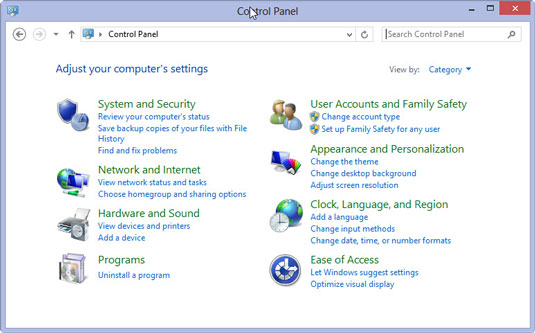
Otevřete ovládací panel Windows v zobrazení kategorií.
Chcete-li to provést ve Windows 8, na úvodní obrazovce zadejte con a poté klepněte na položku Ovládací panely na obrazovce Výsledky hledání. Chcete-li to provést ve Windows 7, klepněte na tlačítko Start na hlavním panelu Windows 7 a poté na Ovládací panely v nabídce Start.
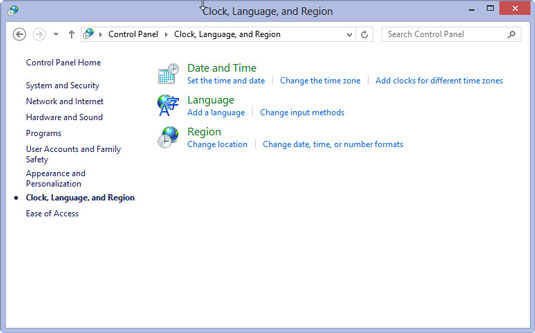
Klepněte na odkaz Hodiny, jazyk a oblast v okně Ovládací panely.
Okno Ovládací panely se normálně otevře v zobrazení Kategorie. Pokud je v klasickém zobrazení, přepněte na zobrazení kategorií výběrem Kategorie z rozevírací nabídky Zobrazit podle.
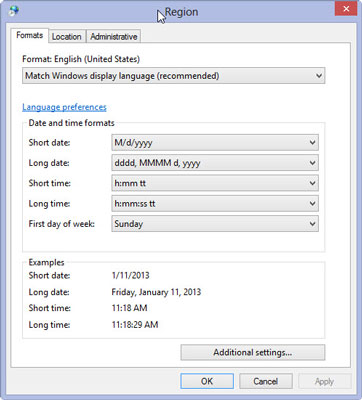
Klikněte na odkaz Oblast v okně Ovládací panely systému Windows 8 nebo na odkaz Místní a jazykové nastavení v okně Ovládací panely systému Windows 7.
V systému Windows 8 se otevře dialogové okno Oblast. V systému Windows 7 se otevře dialogové okno Místní a jazykové nastavení. V obou dialogových oknech je vybrána karta Formáty.
Klikněte na odkaz Oblast v okně Ovládací panely systému Windows 8 nebo na odkaz Místní a jazykové nastavení v okně Ovládací panely systému Windows 7.
V systému Windows 8 se otevře dialogové okno Oblast. V systému Windows 7 se otevře dialogové okno Místní a jazykové nastavení. V obou dialogových oknech je vybrána karta Formáty.
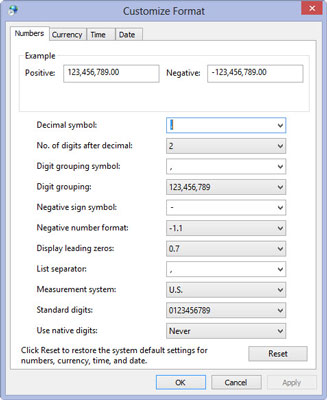
Klepněte na tlačítko Další nastavení.
Otevře se dialogové okno Upravit formát.
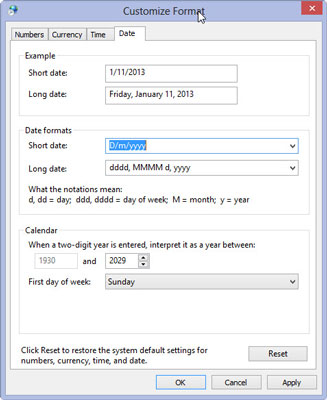
Klepněte na kartu Datum v dialogovém okně Upravit formát. Klepněte na formát Krátké datum a potom zadejte D/m/rrrr, nový formát data.
Tento evropský formát data musíte zadat, protože místní nastavení Spojených států tento formát automaticky nezahrnuje do rozevíracího seznamu Krátký styl data. Po ručním zadání tohoto formátu se evropský formát data stane součástí seznamu, ze kterého pak můžete v budoucnu vybírat.
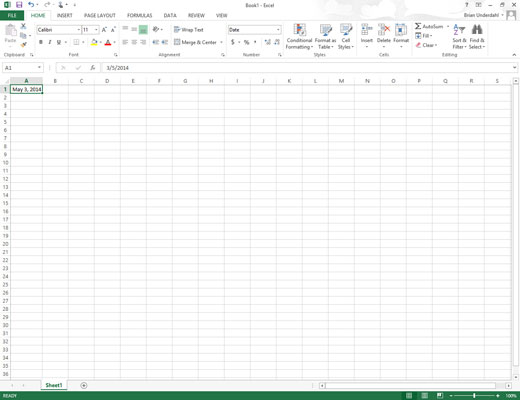
Klepněte dvakrát na tlačítko OK, jednou zavřete dialogové okno Upravit formát a poté podruhé zavřete dialogové okno Oblast nebo Místní a jazykové nastavení.
Klikněte na tlačítko Zavřít v pravém horním rohu okna Ovládací panely nebo stiskněte Alt+F4 pro zavření tohoto okna.
Po změně formátu krátkého data v Ovládacích panelech Windows při příštím spuštění aplikace Excel 2013 automaticky interpretuje krátká data ve formátu D/m/rrrr; takže například 5. 3. 2014 je 3. květen 2014, nikoli 5. březen 2014.
Objevte, jak efektivně využívat příkazy Znovu a Opakovat ve Wordu 2016 pro opravy dokumentů a zlepšení pracovního toku.
Naučte se, jak efektivně změnit stav buněk v Excelu 2010 z uzamčených na odemčené nebo z neskrytého na skrytý s naším podrobným průvodcem.
Zjistěte, jak efektivně využít překladové nástroje v Office 2016 pro překlad slov a frází. Překlad Gizmo vám pomůže překládat text s lehkostí.
Šablona ve Wordu šetří čas a usnadňuje vytváření dokumentů. Zjistěte, jak efektivně používat šablony ve Wordu 2013.
Zjistěte, jak si vytvořit e-mailová upozornění ve SharePointu a zůstat informováni o změnách v dokumentech a položkách.
Objevte skvělé funkce SharePoint Online, včetně tvorby a sdílení dokumentů a typů obsahu pro efektivnější správu dat.
Zjistěte, jak vypočítat fiskální čtvrtletí v Excelu pro různá data s použitím funkce CHOOSE.
Zjistěte, jak vytvořit hypertextový odkaz v PowerPointu, který vám umožní pohodlně navigovat mezi snímky. Použijte náš návod na efektivní prezentace.
Uložili jste nedávno svůj dokument? Náš návod vám ukáže, jak zobrazit starší verze dokumentu v aplikaci Word 2016.
Jak přiřadit makra vlastní kartě na pásu karet nebo tlačítku na panelu nástrojů Rychlý přístup. Návod pro Excel 2013.





